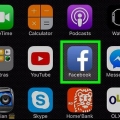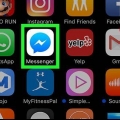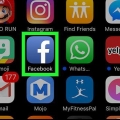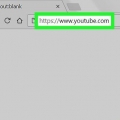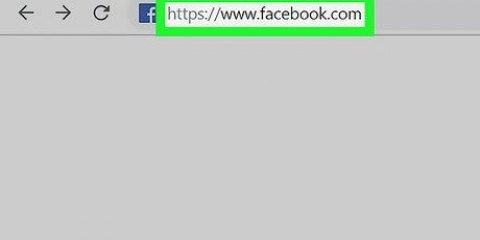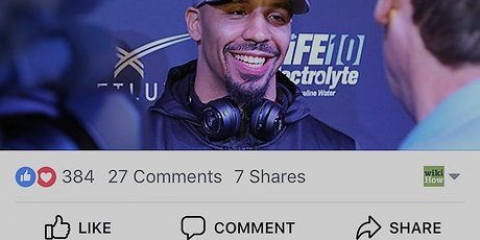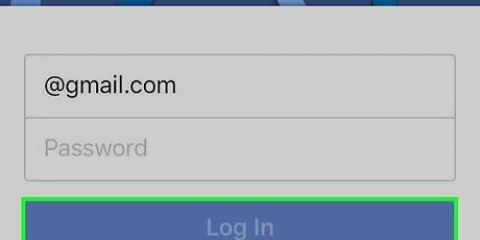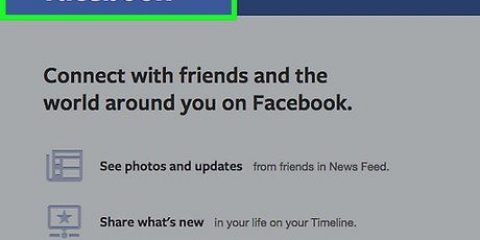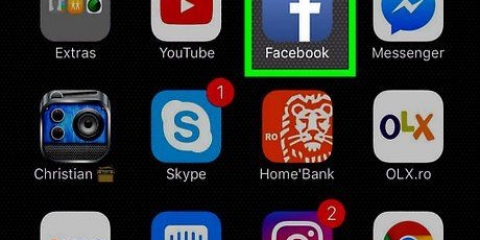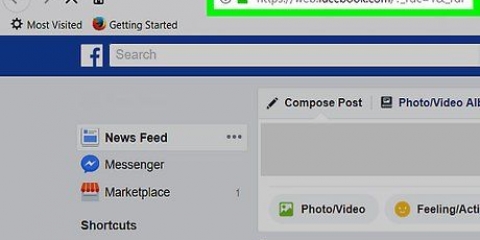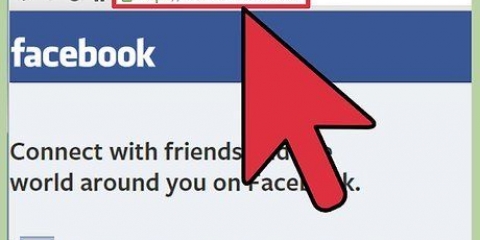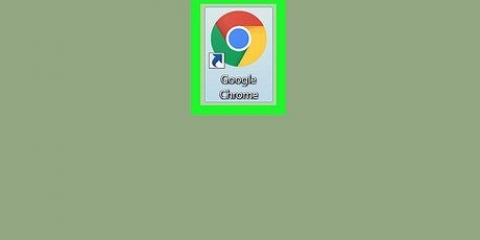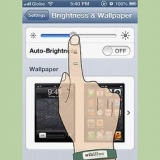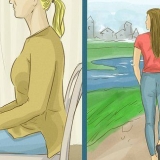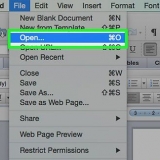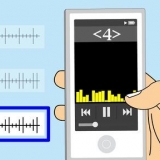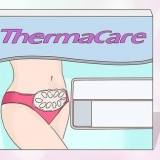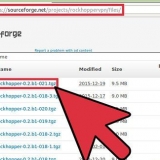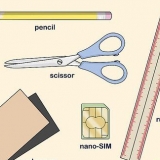Cambia la tua posizione su facebook
Contenuto
Questo articolo ti insegnerà come modificare il tuo indirizzo attuale su Facebook.
Passi
Metodo 1 di 3: utilizzo di un iPhone

1. Apri l`app di Facebook. Questa è l`icona con una "F" bianca su sfondo blu.
- Se non sei già loggato su Facebook, inserisci il tuo indirizzo email (o numero di telefono) e password e premi `Login`.

2. Premi ☰. Si trova nell`angolo in basso a destra dello schermo.

3. Premi il tuo nome. Dovrebbe essere in cima a questa pagina.

4. Scorri verso il basso e premi Informazioni. Questa opzione si trova proprio sopra il campo di testo Stato sulla tua linea temporale.

5. Premi Vive dentro. Questo è vicino alla parte superiore dello schermo.

6. Premi la freccia accanto a Città attuale. Questa opzione si trova nella sezione "Luoghi in cui hai vissuto" con le opzioni nella parte superiore della pagina.

7. Premi Modifica città attuale. Dovresti vedere questo popup qui come un`opzione nel menu a discesa.
Premi invece "Condividi con" se preferisci non includere la tua città attuale nel tuo profilo.

8. Tocca il nome della tua città attuale sotto "Città attuale". Questa opzione dovrebbe essere nella parte superiore dello schermo.
Se nascondi la tua città attuale sul tuo profilo, tocca "Solo io" nella parte superiore della pagina "Chi può vederlo"?`. Ciò salverà le modifiche.

9. Digita il nome della tua posizione attuale. Durante la digitazione, i suggerimenti dovrebbero apparire sotto il campo di testo.

10. Premi il nome della tua posizione. Questo sarà sotto il campo di testo.

11. Premi Salva. La tua città attuale nella sezione "Informazioni" del tuo profilo è ora aggiornata.
Metodo 2 di 3: Utilizzo di un Android

1. Apri l`app di Facebook. Questa è l`icona con una "F" bianca su sfondo blu.
- Se non sei già loggato su Facebook, inserisci il tuo indirizzo email (o numero di telefono) e password e premi `Login`.

2. Premi ☰. Si trova nell`angolo in alto a destra dello schermo.

3. Premi il tuo nome. Dovrebbe essere nella parte superiore dello schermo.

4. Scorri verso il basso e premi Informazioni. Questa opzione si trova proprio sopra il campo di testo Stato sulla tua linea temporale.

5. Premi Vive dentro. Questo è vicino alla parte superiore dello schermo.

6. Premi la freccia accanto a Città attuale. Questa opzione si trova nella sezione "Luoghi in cui hai vissuto" con le opzioni nella parte superiore della pagina.

7. Premi Modifica città attuale. Dovresti vedere questo popup qui come un`opzione nel menu a discesa.
Se preferisci non mostrare la tua città attuale sul tuo profilo, premi invece "Condividi con".

8. Tocca il nome della tua città attuale sotto "Città attuale". Questa opzione dovrebbe essere nella parte superiore dello schermo.
Se nascondi la tua città attuale sul tuo profilo, tocca "Solo io" nella parte superiore della pagina "Chi può vederlo"?`. Ciò salverà le modifiche.

9. Digita il nome della tua posizione attuale. Durante la digitazione dovresti vedere i suggerimenti apparire sotto il campo di testo.

10. Premi il nome della tua posizione. È sotto il campo di testo.

11. Premi Salva. La tua città attuale nella sezione "Informazioni" del tuo profilo è ora aggiornata.
Metodo 3 di 3: Utilizzo del sito Web di Facebook

1. Apri ilIl sito di Facebook. Se hai effettuato l`accesso a Facebook, questo aprirà il tuo feed di notizie.
- Se non sei già loggato su Facebook, inserisci il tuo indirizzo email (o numero di telefono) e password e premi `Login`.

2. Clicca sul tuo nome. Dovrebbe essere in alto a destra della pagina Facebook.

3. Fare clic su Informazioni. Questo è sotto la tua immagine del profilo.

4. Fai clic su Luoghi in cui ho vissuto. Questo è nel menu a sinistra dello schermo.

5. Passa il cursore sulla sezione "Città attuale". Questa dovrebbe essere la città attualmente presente sulla tua pagina Facebook. Questo farà apparire alcune opzioni a destra del nome della città.

6. Fare clic su Modifica. Si trova all`estrema destra del campo Città attuale.
Se preferisci non mostrare la tua città attuale sul tuo profilo, premi invece "Modifica".

7. Fare clic sul campo di testo. Si trova a destra di "Città attuale", vicino alla parte superiore della schermata "Informazioni".
Per nascondere invece la tua posizione, fai clic sulla freccia verso il basso a sinistra di "Salva modifiche" e quindi su "Solo me stesso".

8. Digita il nome della tua posizione attuale. Durante la digitazione dovresti vedere i suggerimenti apparire sotto il campo di testo.

9. Clicca sul nome della tua posizione. Questo è sotto il campo di testo.

10. Fare clic su Salva modifiche. La tua città attuale nella sezione "Informazioni" del tuo profilo è ora aggiornata.
Consigli
Se modifichi la tua posizione quando ti sposti, cambierai gli annunci e gli amici suggeriti che vedi.
Avvertenze
- La tua posizione attuale potrebbe essere visibile ad altri nell`app Trova i miei amici sulla versione mobile di Facebook, se abilitata. Questa posizione si basa sulla posizione GPS corrente e non può essere modificata manualmente.
Articoli sull'argomento "Cambia la tua posizione su facebook"
Condividi sui social network:
Popolare